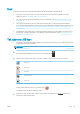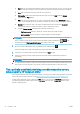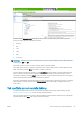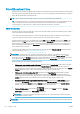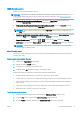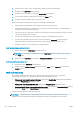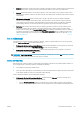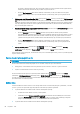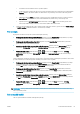User Manual
bude tento obrázek zvětšen tak, aby pokryl papír formátu A2. Pokud vyberete formát papíru ISO A4,
tiskárna zmenší větší obrázek tak, aby se vešel na papír formátu A4.
–
Možnost % of actual size (% skutečné velikosti) zvětší oblast pro tisk původního formátu papíru
(stránka mínus okraje) o danou procentuální hodnotu a přidá okraje, čímž vytvoří výstupní formát
papíru.
●
V dialogovém okně Tisk systému Mac OS X: vyberte panel Finishing (Úpravy), poté možnost Print document
on (Vytisknout dokument na) a vyberte formát papíru, podle kterého chcete změnit velikost obrazu. Pokud
například vyberete formát papíru ISO A2 a pokud tisknete obrázek velikosti A3, bude tento obrázek zvětšen
tak, aby pokryl papír formátu A2. Pokud vyberete formát papíru ISO A4, tiskárna zmenší větší obrázek tak,
aby se vešel na papír formátu A4.
●
Na stránce odeslání úlohy integrovaného webového serveru: Vyberte možnosti Advanced settings (Upřesnit
nastavení) > Resizing (Změna velikosti).
–
Možnosti Standard (Standardní) a Custom (Vlastní) upravují velikost obrázku podle vybraného
standardního nebo vlastního formátu papíru. Pokud například vyberete formát papíru ISO A2 a pokud
tisknete obrázek velikosti A4, bude tento obrázek zvětšen tak, aby pokryl papír formátu A2. Pokud
vyberete formát papíru ISO A3, tiskárna zmenší větší obrázek tak, aby se vešel na papír formátu A3.
–
Možnost % of actual size (% skutečné velikosti) zvětší oblast pro tisk původního formátu papíru
(stránka mínus okraje) o danou procentuální hodnotu a přidá okraje, čímž vytvoří výstupní formát
papíru.
●
Pomocí předního panelu: Stiskněte ikony a a poté možnosti Setup (Nastavení) > Printing
preferences
(Předvolby tisku) > Paper options (Možnosti papíru) > Resize (Změna velikosti).
Pokud tisknete na samostatný list, musíte zkontrolovat, zda se obrázek vejde na list, protože v opačném případě
dojde k oříznutí obrázku.
Změna chování překrývajících se čar
POZNÁMKA: Toto téma je relevantní pouze pokud tisknete úlohu HP-GL/2.
Možnost Sloučení řídí chování překrývajících se čar v obrázku. K dispozici jsou dvě nastavení:
●
O (Vypnuto): V místě křížení čar bude vykreslena pouze horní čára. Jedná se o výchozí nastavení.
●
Zapnuto: V místě křížení čar budou obě čáry sloučeny.
Chcete-li funkci sloučení zapnout, na předním panelu stiskněte ikony a a poté možnosti Setup
(Nastavení) > Printing preferences (Předvolby tisku) > HP-GL/2 options (Možnosti HP-GL/2) > Enable merge
(Povolit sloučení) Možnost Sloučení lze nastavit také v některých aplikacích. Nastavení v aplikaci má přednost
před nastavením na ovládacím panelu.
Náhled tisku
Zobrazení náhledu na tisk na obrazovce umožňuje zkontrolovat rozvržení tisku před jeho vytisknutím, což může
pomoci vyvarovat se zbytečného plýtvání papírem a inkoustem při špatném vytisknutí.
●
V systému Windows lze náhled na tisk zobrazit následujícími způsoby:
–
Použitím možnosti náhledu na tisk v použité aplikaci.
–
Zaškrtněte možnost Show preview before printing (Před tiskem zobrazit náhled), která se nachází
na kartách Paper/Quality (Papír/kvalita) a Features (Funkce) v ovladači. Tento náhled je poskytován
integrovaným webovým serverem a zobrazí se v okně webového prohlížeče.
●
V systému Mac OS X lze náhled na tisk zobrazit následujícími způsoby:
60 Kapitola 7 Tisk CSWW